
|
Читайте также: |
Windows 8 на USB флэшке
Наверное, многие из Вас уже наслышаны о новой заманчивой возможности создать переносную копию Windows 8 на USB Flash (флешке). Такая Windows позволит работать без привязки к компьютеру или поможет получить доступ к сбойнувшей системе и восстановить её работоспособность.
Необходимые компоненты:
- USB-накопитель (флешка, жесткий диск) объёмом не менее 16 гигабайт.
Рекомендуются для лучшей производительности устройства с интерфейсом USB 3.0
- Установленная Windows 8 Enterprise (Корпоративная)
- Установленный пакет Windows Automated Installation Kit (AIK)
- Диск, флешка или образ с установочной Windows 8 Enterprise
При создании Windows To Go я использовал:
- USB Flash 3.0 32Gb
- Установленная Windows 8 x64 Enterprise, сборка 6.2.9200
- Установленный пакет Windows Automated Installation Kit (AIK) для Windows 7
- ISO образ Windows 8 x86 Enterprise, сборка 6.2.9200
Будем создавать USB Flash с Windows 8 x86 Enterprise на борту. И так, приступим:
У вас уже должна быть установлена Windows 8 Enterprise на компьютере.
Скачайте образ Windows Automated Installation Kit (WAIK), ссылка ниже:
http://www.microsoft.com/ru-ru/download/details.aspx?id=5753
1. После того, как вы скачали ISO образ WAIK, дважды кликните по нему, и он автоматически
смонтируется.
2. Заходим в "Мой компьютер", ищем только что смонтированный диск и открываем его.
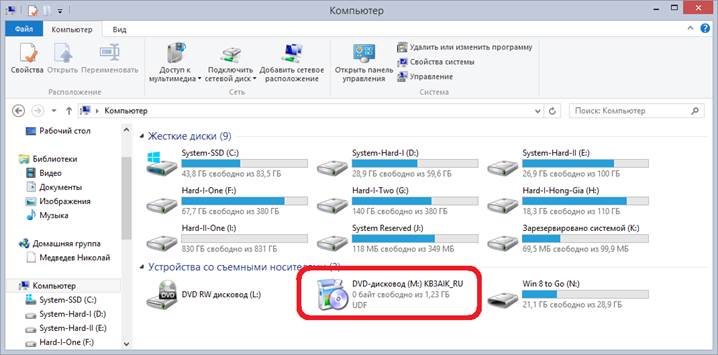
3. Ищем файл "StartCD.exe" и запускаем его.
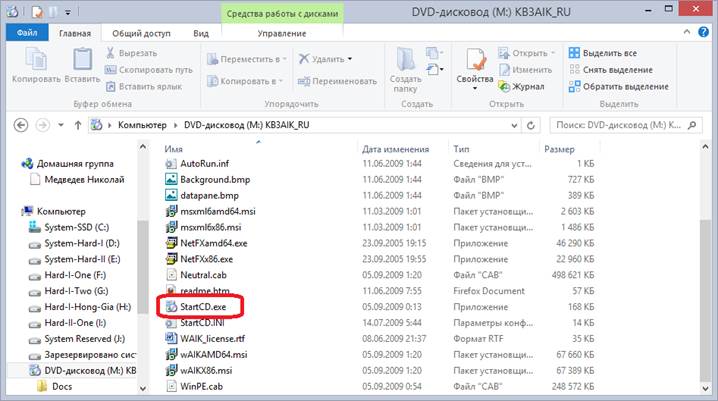
4. Устанавливаем.Net Framework
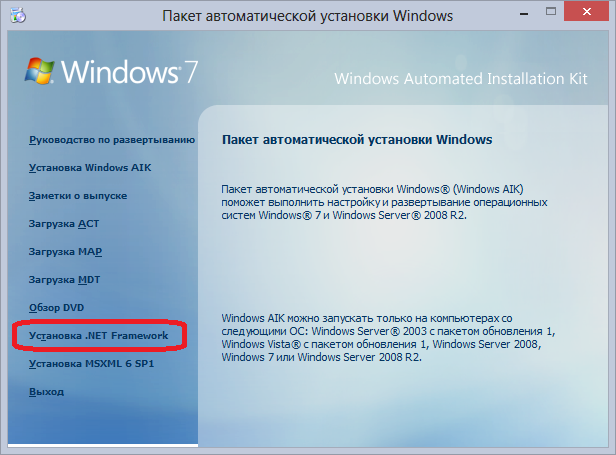
5. Устанавливаем WAIK
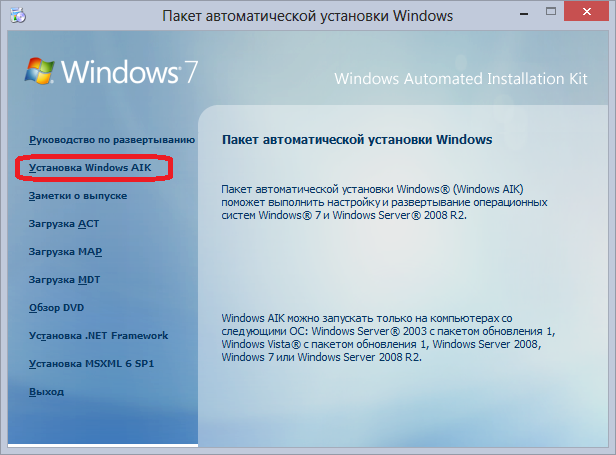
Монтируем ISO образ с Windows 8 Enterprise, дважды кликнув по нему.
Заходим в "Мой компьютер", ищем только что смонтированный диск и открываем его.
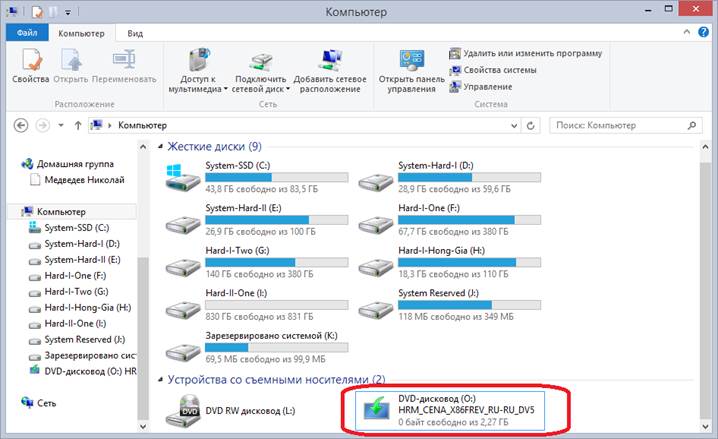
Дата добавления: 2015-08-20; просмотров: 54 | Нарушение авторских прав
| <== предыдущая страница | | | следующая страница ==> |
| Об авторах | | | Заходим в папку "Sources", ищем файл "Install.wim" и копируем его. |